如何用win10玩红警 红警在win10上怎么安装和运行
如何用win10玩红警,《如何用Win10玩红警:红警在Win10上怎么安装和运行》 红警,是一款经典的即时战略游戏,曾经风靡一时,随着操作系统的升级,许多玩家在Win10上玩红警遇到了一些问题。如何在Win10上安装和运行红警呢?本文将详细介绍这一问题,帮助玩家们顺利重返红警的世界,再次感受到这款经典游戏带来的乐趣。无论是怀旧之情还是想要体验经典游戏的新玩家,都能通过本文了解到在Win10上玩红警的方法和技巧。接下来让我们一起来探索红警在Win10上的安装和运行之道吧!
具体方法:
具体步骤如下:
1、打开游戏安装的目录,双击游戏启动图标,可以看到错误提示,这个就是因为WIN10不兼容的问题,现在我们来解决不兼容的问题;
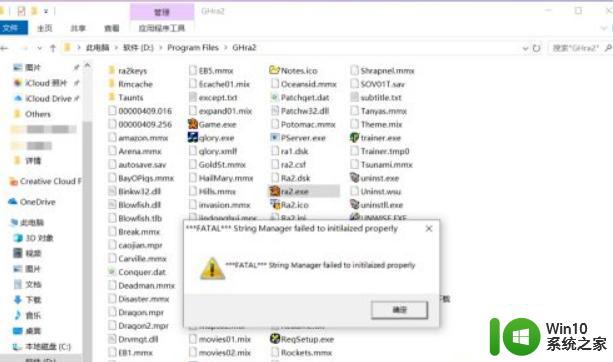
2、鼠标右键【启动游戏图标】,点击【属性】;
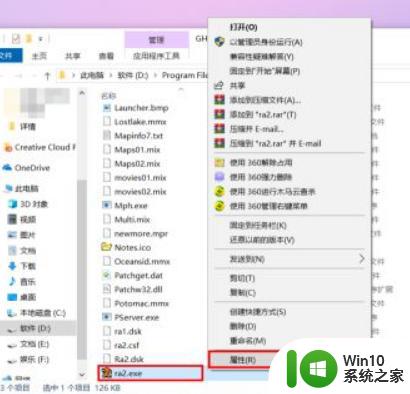
3、打开属性后,点击顶部的【兼容性】,勾选【以兼容模式运行这个程序】,点击右下角的【应用】。
通常修改完兼容性后,再双击启动游戏就可以正常进入游戏中了,但如果出现黑屏现象,就继续往下看;
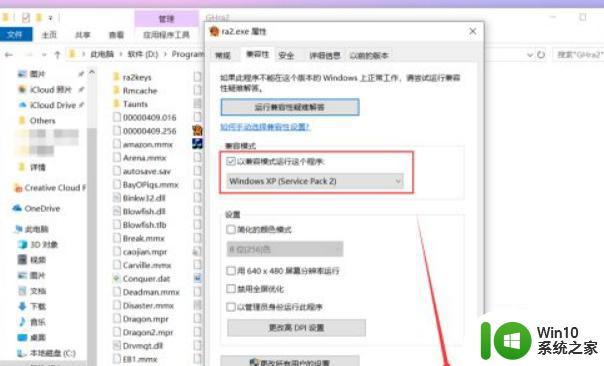
4、在游戏根目录下,找到【RA2.INI】文件,鼠标右键点击【编辑】;
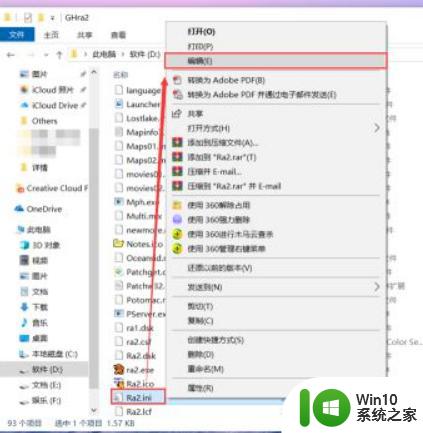
5、打开编辑页后可以看到很多英文字母,不用惊慌,找到【Video】项,在最后加上以下代码:
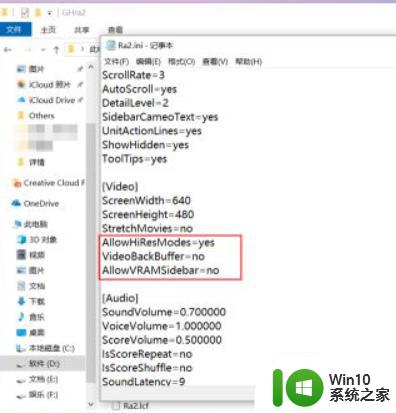
6、如果想更改游戏的界面尺寸,可以直接修改下面两个末尾的数值:
第一个代表宽,第二个代表高。修改完成后直接按快捷键【CTRL+S】保存,然后关闭即可;
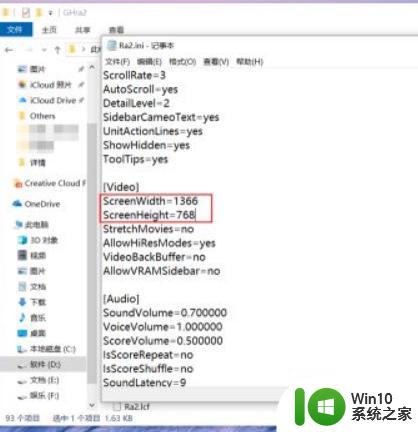
7、为了方便平时玩,可以直接鼠标右键点击【启动游戏图标】-【发送到】-【桌面快捷方式】就可以了。
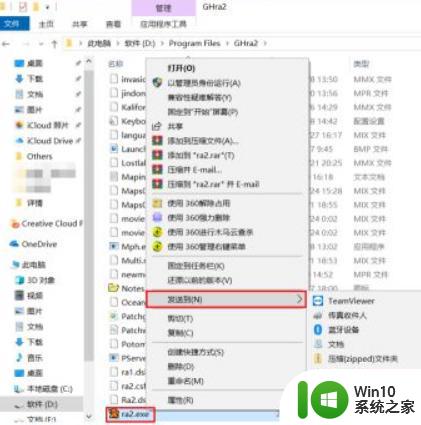
以上就是如何在Win10中玩红警的全部内容,如果您遇到这种情况,可以按照本文的方法进行解决,希望能对您有所帮助。
如何用win10玩红警 红警在win10上怎么安装和运行相关教程
- win10电脑上如何安装红警游戏 玩红警游戏的步骤及注意事项
- 红警游戏电脑版下载后无法运行如何解决 安装红警游戏后打不开怎么办
- 在win10玩红色警戒游戏的方法 win10红色警戒游戏下载安装教程
- 如何解决红警在win7系统中的兼容性问题 win7系统安装红警后无法启动的解决方法
- 笔记本电脑win10安装红警2屏幕两侧不满屏怎么处理 win10笔记本电脑红警2屏幕显示问题解决方法
- w8u盘启动盘制作工具使用方法 w8u盘启动盘制作工具下载
- 联想S3040一体机怎么一键u盘装系统win7 联想S3040一体机如何使用一键U盘安装Windows 7系统
- windows10安装程序启动安装程序时出现问题怎么办 Windows10安装程序启动后闪退怎么解决
- 重装win7系统出现bootingwindows如何修复 win7系统重装后出现booting windows无法修复
系统安装教程推荐
- 1 重装win7系统出现bootingwindows如何修复 win7系统重装后出现booting windows无法修复
- 2 win10安装失败.net framework 2.0报错0x800f081f解决方法 Win10安装.NET Framework 2.0遇到0x800f081f错误怎么办
- 3 重装系统后win10蓝牙无法添加设备怎么解决 重装系统后win10蓝牙无法搜索设备怎么解决
- 4 u教授制作u盘启动盘软件使用方法 u盘启动盘制作步骤详解
- 5 台式电脑怎么用u盘装xp系统 台式电脑如何使用U盘安装Windows XP系统
- 6 win7系统u盘未能成功安装设备驱动程序的具体处理办法 Win7系统u盘设备驱动安装失败解决方法
- 7 重装win10后右下角小喇叭出现红叉而且没声音如何解决 重装win10后小喇叭出现红叉无声音怎么办
- 8 win10安装程序正在获取更新要多久?怎么解决 Win10更新程序下载速度慢怎么办
- 9 如何在win7系统重装系统里植入usb3.0驱动程序 win7系统usb3.0驱动程序下载安装方法
- 10 u盘制作启动盘后提示未格式化怎么回事 U盘制作启动盘未格式化解决方法
win10系统推荐
- 1 番茄家园ghost win10 32位官方最新版下载v2023.12
- 2 萝卜家园ghost win10 32位安装稳定版下载v2023.12
- 3 电脑公司ghost win10 64位专业免激活版v2023.12
- 4 番茄家园ghost win10 32位旗舰破解版v2023.12
- 5 索尼笔记本ghost win10 64位原版正式版v2023.12
- 6 系统之家ghost win10 64位u盘家庭版v2023.12
- 7 电脑公司ghost win10 64位官方破解版v2023.12
- 8 系统之家windows10 64位原版安装版v2023.12
- 9 深度技术ghost win10 64位极速稳定版v2023.12
- 10 雨林木风ghost win10 64位专业旗舰版v2023.12